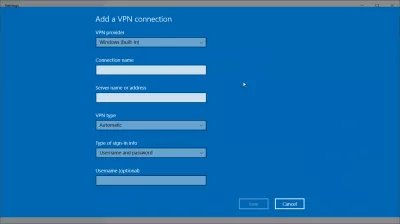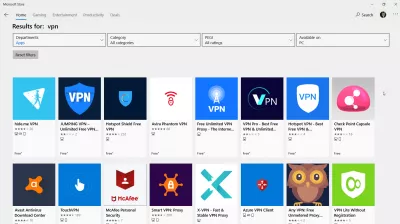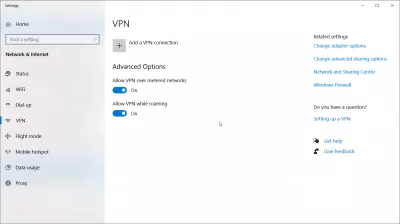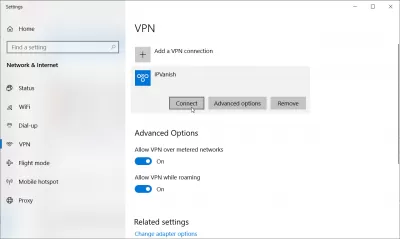Nola ezarri VPN bat Windows 10-en
VPNetarako sarrera:
VPNak (sare pribatu birtuala da) Interneteko esperientzia seguruagoa izateko eskuratu dezakezun softwarea da. Bere erabiltzaileari sarea segurtatzen laguntzen dio, hackerrei aurrea hartzen, zure bilaketak babesten, besteak beste. VPNek ere Netflix edo Hulu ikustea bezalako gauzekin laguntzen dute, webgune arriskutsuetatik babesten zaituzte, zure kokapena ezkutatzen dute, etab. edo zure iPad.
Lortu ditzakezun VPN onenak hauek dira:
- PlanetFreeVPN: VPNren hileroko aurrekontu onena 3 urteko harpidetza merkeena
- ITOP VPN: Banda mugagabea eta eskaintza librea
- Nord VPN: VPN marka ospetsuena
- VPN purua: 6500 zerbitzari baino gehiago
- Ivacy VPN: Urteko harpidetza merkeena
- OVPN: egiaztatutako pribatutasunari buruzko fokua
- ExpressVPN: sarritan seguruena denez
- Tunela: 500 MB-ko hileroko doako datuak
Baina gogoratu - VPNk ez du pribatutasuna babesten, segurtasun eta anonimotasun gehigarriko eman. Aplikazioa aktibatuta dagoenean, VPN zerbitzariak sareko trafiko guztia ikusten du - arriskuak geratzen dira, baina zerbitzuaren edo aplikazioaren jabeari transferitzen zaizkio.
Windows 10 VPN berariaz konfiguratu behar da. Ezarpenetako parametro guztiak behar bezala sartu behar dira.
Hemen zure VPN gailura nola konektatu aztertuko dugu, zehazki Windows 10-en.
Nola ezarri VPN bat Windows 10-en:
Lehen aipatutako hiru softwareetako batean VPN bat eskuratu ondoren, zure VPN berria zure gailura nola konektatzen den jakin behar duzu. Windows 10-entzat, jarraitu urrats hauei:
Zure VPN konektatu aurretik:
- 1. Lehenik eta behin, VPN profila sortu nahi duzu. Horretarako, zure kabuz eskuz egin dezakezu edo zure enpresaren lan kontu bat konfiguratu (lanerako VPN erabiltzen ari bazara). Ondoren, joan Microsoft Store-ra, ikusteko zure VPN emango duen aplikazioren bat topatu edo VPNs webgunera joan VPN konexioak ikusteko.
- 2. Hori egin ondoren, VPN konexioa gehitu behar duzu. Hasi VPN hornitzailearekin eta, ondoren, Windows aukeratuko duzu (barneratua). Ondoren, joan konexioaren izenaren laukira. Joan ezagun egingo zaizun izen batekin. Izen honek VPN konektatzen lagunduko dizu. Orain zerbitzariaren izena / helbide koadroan sartu VPN helbidea. Hurrengoa VPN motara joatea da, hau da zure VPNrako egin nahi duzun konexio mota. Zure VPNak zer zerbitzu eskaintzen duen jakin behar duzu. Azkena da saioa hasteko informazioa, non erabiltzaile izena, pasahitza, behin-behineko pasahitza eta abar sortuko dituzun.
- 3. Gorde informazioa ordenagailuan. VPNarentzako ezarpen aurreratuagoak egin nahi badituzu, joan ordenagailuko ezarpen aurreratuetara.
Nola konektatu VPNra:
Zure kontua ongi prestatuta daukazunean, konektatu dezakezu zure VPN! Hemen daude horretarako beharrezkoak diren urratsak:
- 1. Zure eskuinaldean, eskuinaldean, zure Interneteko ikonoa ikusi beharko zenuke. Egin klik ikonoan eta hautatu zer sare erabili nahi duzun zure VPN.
- 2. Nahi duzun edozein sarea aukeratu ondoren, konektatzeko botoia VPN konexioaren azpian agertuko da edo ezarpenak irekitzen zarenean konektatu ahal izango da. Hori egin ondoren, kontua konfiguratzean sortu duzun erabiltzaile izena edo pasahitza sartu beharko dituzu.
- 3. VPNarekin konektatuta zaudela jakiteko, VPNen izenak sareko izena ordezkatu beharko luke eta konektatuta dagoela esan. Egiaztatu ezazu sarritan sarea zure VPNrekin konektatuta dagoela ziurtatzeko.
VPN bat ordenagailuan instalatu bada, ziurrenik zure Windows ezarpenetan aurkituko duzu, non VPNra zuzenean konektatu dezakezu Windows konexio aukerak erabiliz.